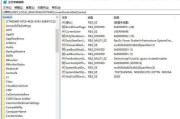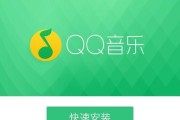随着U盘的普及和使用频率的增加,有时我们可能会遇到U盘被写保护的情况,无法进行任何操作。在这篇文章中,我们将介绍一些解除U盘写保护的方法,帮助你快速有效地解决问题。
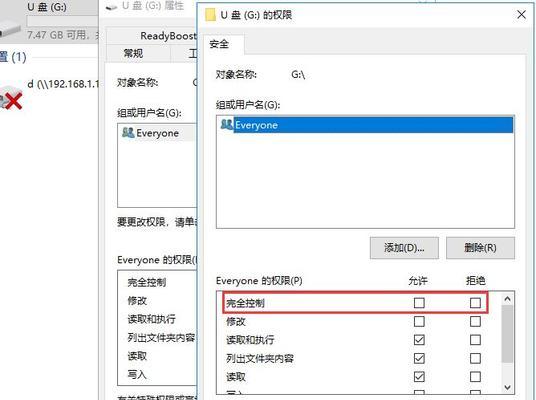
1.检查U盘开关或物理保护开关是否打开
2.使用注册表编辑器进行写保护设置更改
3.利用磁盘属性进行写保护状态修改
4.使用命令提示符来解除U盘写保护
5.使用病毒扫描软件清除可能存在的病毒
6.运行硬件和设备故障排除工具来检测问题
7.执行格式化操作以解除U盘写保护
8.使用第三方U盘修复工具来解决写保护问题
9.检查系统中的安全策略是否引起U盘写保护
10.确认管理员权限并尝试解除写保护
11.更新或重新安装U盘的驱动程序
12.使用其他电脑或操作系统尝试解除写保护
13.使用U盘厂商提供的工具来解除写保护
14.检查U盘是否有损坏或硬件故障
15.尝试使用数据恢复软件来解除写保护并保存数据
1.检查U盘开关或物理保护开关是否打开
-如果U盘有一个开关或物理保护开关,确保它没有被意外打开。关闭开关后,重新连接U盘并尝试操作。
2.使用注册表编辑器进行写保护设置更改
-打开注册表编辑器,找到以下路径:HKEY_LOCAL_MACHINE\SYSTEM\CurrentControlSet\Control\StorageDevicePolicies。将WriteProtect键的值更改为0,保存并退出注册表编辑器。
3.利用磁盘属性进行写保护状态修改
-右击U盘图标,选择"属性"。在弹出窗口的"常规"选项卡中,确保"只读"选项未被勾选。取消勾选后,单击"确定"保存更改。
4.使用命令提示符来解除U盘写保护
-打开命令提示符,输入以下命令并按下回车键:diskpart。接着输入listdisk命令,找到对应的U盘。然后依次输入selectdiskX、attributesdiskclearreadonly,并按下回车键。最后输入exit命令退出。
5.使用病毒扫描软件清除可能存在的病毒
-运行可靠的病毒扫描软件,全面扫描U盘以清除任何可能存在的病毒或恶意软件,这些可能导致U盘被写保护。
6.运行硬件和设备故障排除工具来检测问题
-在Windows系统中,打开"控制面板",选择"硬件和声音",然后点击"设备管理器"。找到U盘所在的驱动器,右击并选择"卸载设备"。重新插入U盘,系统将自动安装驱动程序。
7.执行格式化操作以解除U盘写保护
-注意:执行格式化操作将会删除U盘上的所有数据。在文件资源管理器中,右击U盘图标,选择"格式化",并按照提示进行格式化。完成后,U盘的写保护状态应该被解除。
8.使用第三方U盘修复工具来解决写保护问题
-在互联网上搜索并下载可信赖的第三方U盘修复工具,运行该工具并按照指示来解决写保护问题。
9.检查系统中的安全策略是否引起U盘写保护
-在"控制面板"中,选择"管理工具",然后点击"本地安全策略"。在"本地策略"文件夹中,找到"安全选项",检查"可移动存储访问"的设置,确保没有启用写保护。
10.确认管理员权限并尝试解除写保护
-确保当前用户拥有管理员权限,然后尝试解除U盘的写保护状态。右击U盘图标,选择"属性",然后切换到"安全"选项卡,选择当前用户并确保其具有完全控制权限。
11.更新或重新安装U盘的驱动程序
-访问U盘制造商的官方网站,下载最新的驱动程序并安装。或者,在设备管理器中找到U盘驱动程序,右击并选择"更新驱动程序"或"卸载设备",然后重新插入U盘以重新安装驱动程序。
12.使用其他电脑或操作系统尝试解除写保护
-将U盘插入其他电脑或使用不同的操作系统进行尝试。有时,特定的计算机或操作系统可能会导致U盘被写保护。
13.使用U盘厂商提供的工具来解除写保护
-某些U盘制造商提供了专门的工具来解除写保护。访问制造商的官方网站,查找并下载适用于您的U盘型号的工具,并按照说明进行操作。
14.检查U盘是否有损坏或硬件故障
-连接U盘到其他计算机并检查是否仍然被写保护。如果是,请考虑U盘可能存在损坏或硬件故障的情况,需要更换U盘。
15.尝试使用数据恢复软件来解除写保护并保存数据
-如果您确实需要保存U盘上的数据并且无法解除写保护,可以尝试使用专业的数据恢复软件来提取数据。选择一个可靠的软件,按照指示操作以恢复数据。
解除U盘写保护可能需要尝试多种方法,但大多数情况下可以通过检查开关、修改注册表、使用命令提示符、格式化等方法来解决。如果所有方法都失败,那么可能需要考虑U盘可能存在损坏或硬件故障的情况,并及时备份重要数据。
解除U盘写保护的有效方法
在使用U盘的过程中,有时候会遇到U盘被写保护的问题,导致无法进行文件的读写操作。这种情况下,我们需要采取一些方法来解除U盘的写保护,以恢复正常的使用。本文将介绍一些有效的方法,帮助您快速解决U盘写保护问题。
检查物理开关是否打开
1.检查U盘外壳上是否有物理开关
2.确保物理开关处于关闭状态
3.开启物理开关,以解除U盘写保护
使用CMD命令解除写保护
4.按下Win+R键组合,打开运行窗口
5.输入“cmd”,并按下回车键,打开命令提示符窗口
6.在命令提示符窗口中输入“diskpart”命令,并按下回车键
7.输入“listdisk”命令,列出计算机上所有磁盘
8.找到对应的U盘编号,输入“selectdiskX”(X为U盘编号)命令
9.输入“attributesdiskclearreadonly”命令,清除U盘的只读属性
使用注册表编辑器修改注册表
10.按下Win+R键组合,打开运行窗口
11.输入“regedit”命令,打开注册表编辑器
12.在注册表编辑器中,依次展开路径“HKEY_LOCAL_MACHINE\SYSTEM\CurrentControlSet\Control\StorageDevicePolicies”
13.找到名为“WriteProtect”的键值,并将其设置为0,解除U盘写保护
使用第三方工具解除写保护
14.下载并安装第三方U盘写保护解除工具,例如“USBWriteProtector”或“USBDiskStorageFormatTool”
15.打开工具,选择对应的U盘,并点击解除写保护按钮,即可解除U盘的写保护状态
通过以上方法,您可以快速解除U盘的写保护,并恢复正常的读写操作。如果以上方法仍然无效,可能是U盘硬件故障,建议更换一个新的U盘。记得在进行任何操作前备份重要数据,以免因误操作导致数据丢失。
标签: #u盘